相談者 Excelで「並べ替え」機能を使うと、並べ替えが実行されたあと、必ず最上部が表示されてしまいます。毎回そのたびに最下部まで手動でスクロールしているのですが、これを効率的にする方法はありませんか?
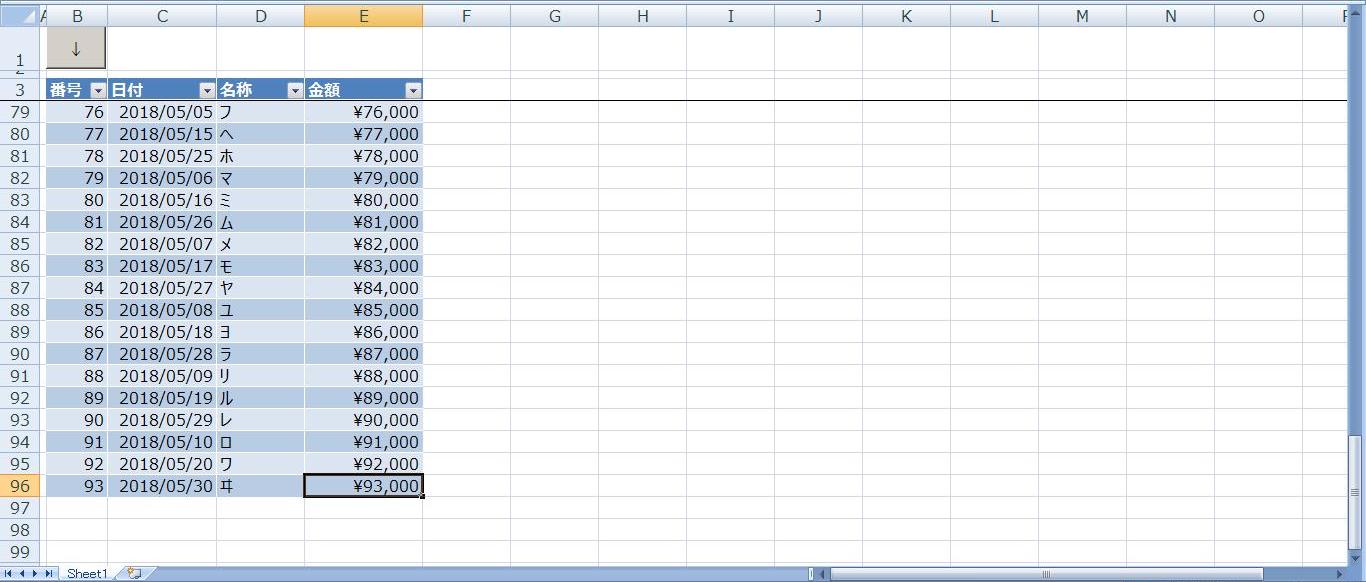
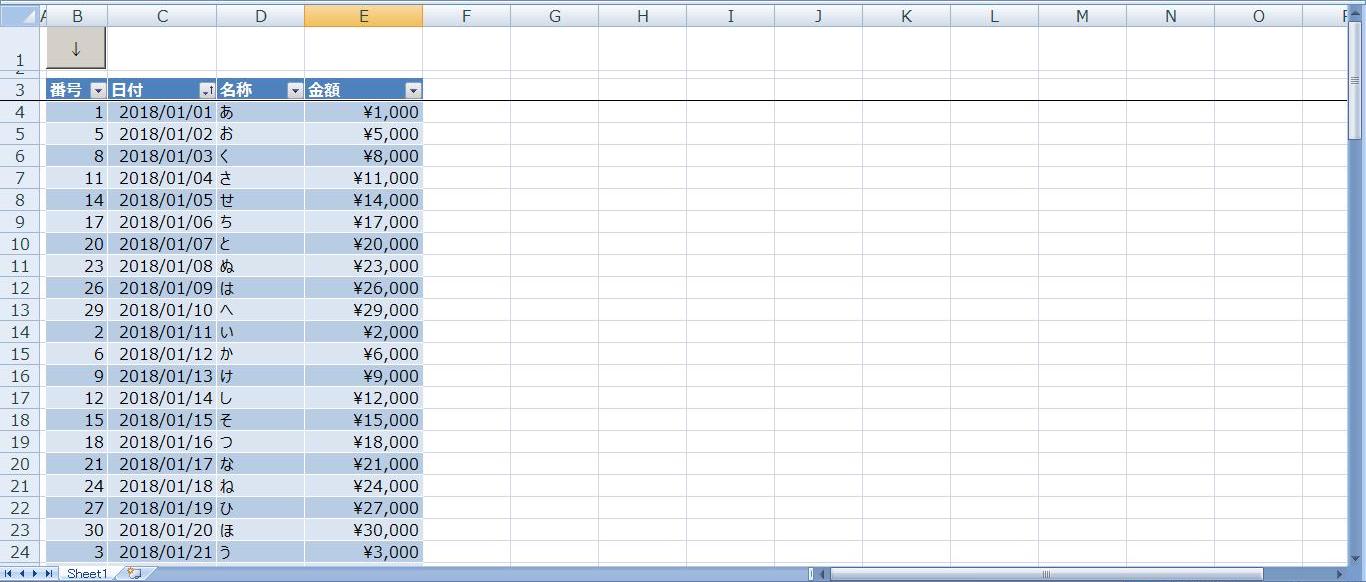
丸井 そんな時はマクロを使えば一瞬です。
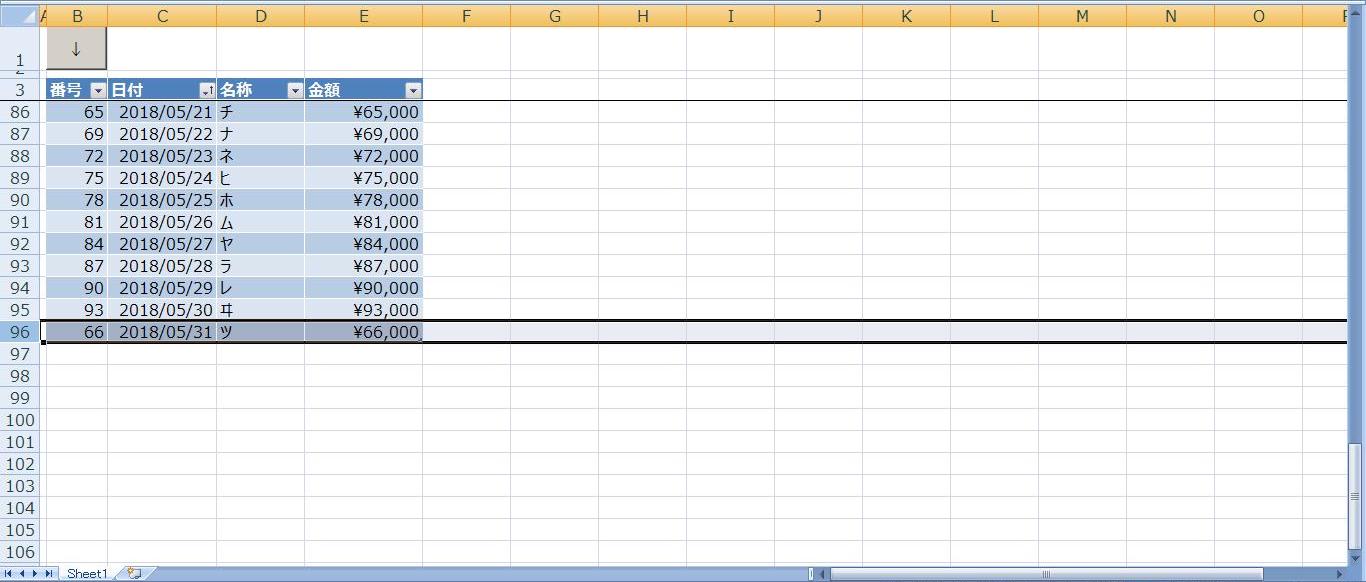
相談者 でも私、マクロは使えないんです……。
丸井 大丈夫です。マクロ初心者でも簡単にできる導入方法をお教えしますので、ご安心ください。
最下行を一瞬で選択・表示するマクロの簡単導入4ステップ
- コマンドボタンを設置する
- コマンドボタンのプロパティを設定する
- コマンドボタンのコードを記述する
- デザインモードをオフにする
ステップ1. コマンドボタンを設置する
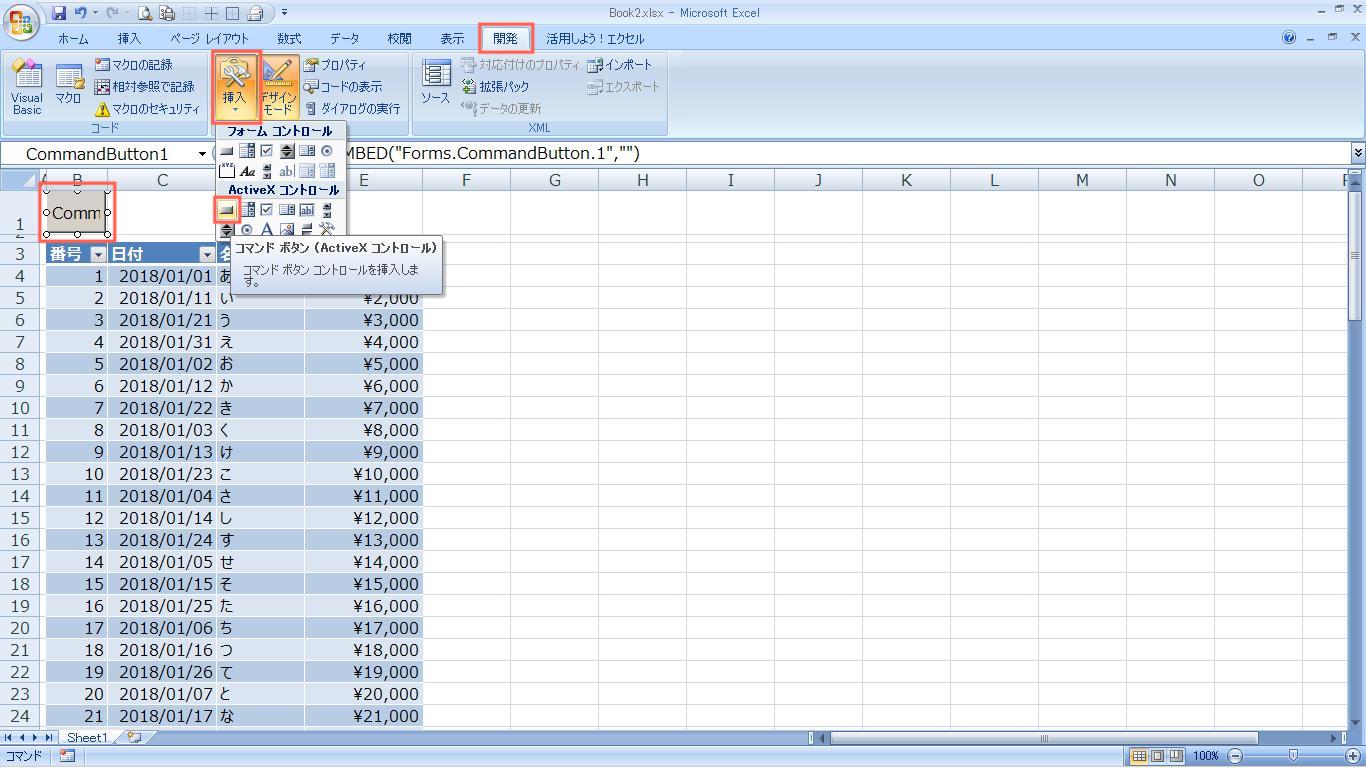
[開発]タブ
↓
[挿入]
↓
[コマンドボタン(ActiveXコントロール)]
↓
コマンドボタンを設置したい場所でドラッグをして、コマンドボタンを設置
↓
ステップ2. コマンドボタンのプロパティを設定する
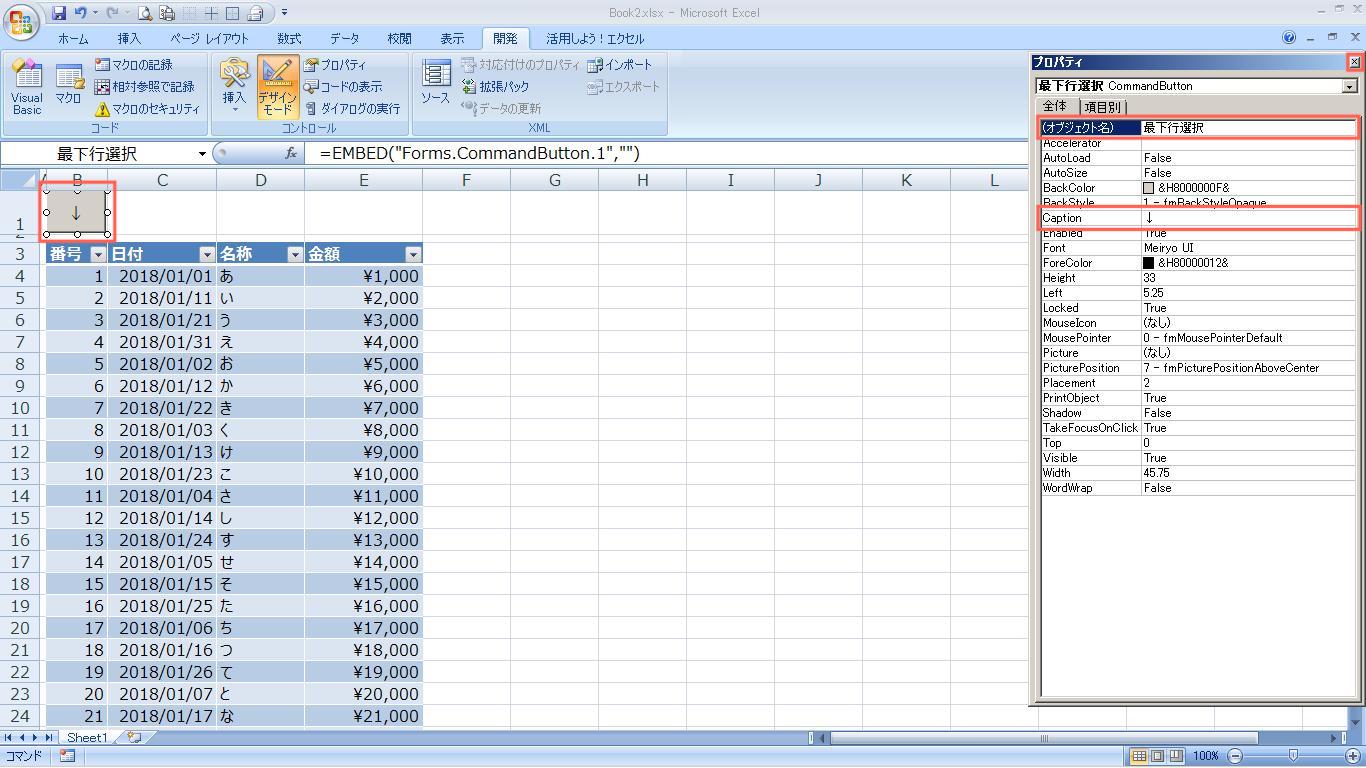
設置したコマンドボタンを選択して右クリック
↓
[プロパティ]
↓
「プロパティ」ウインドウの[全体]タブ
↓
(オブジェクト名)に「最下行選択」、
Captionに「↓」、
を入力
↓
「プロパティ」ウインドウ右上の[✕]
↓
ステップ3. コマンドボタンのコードを記述する
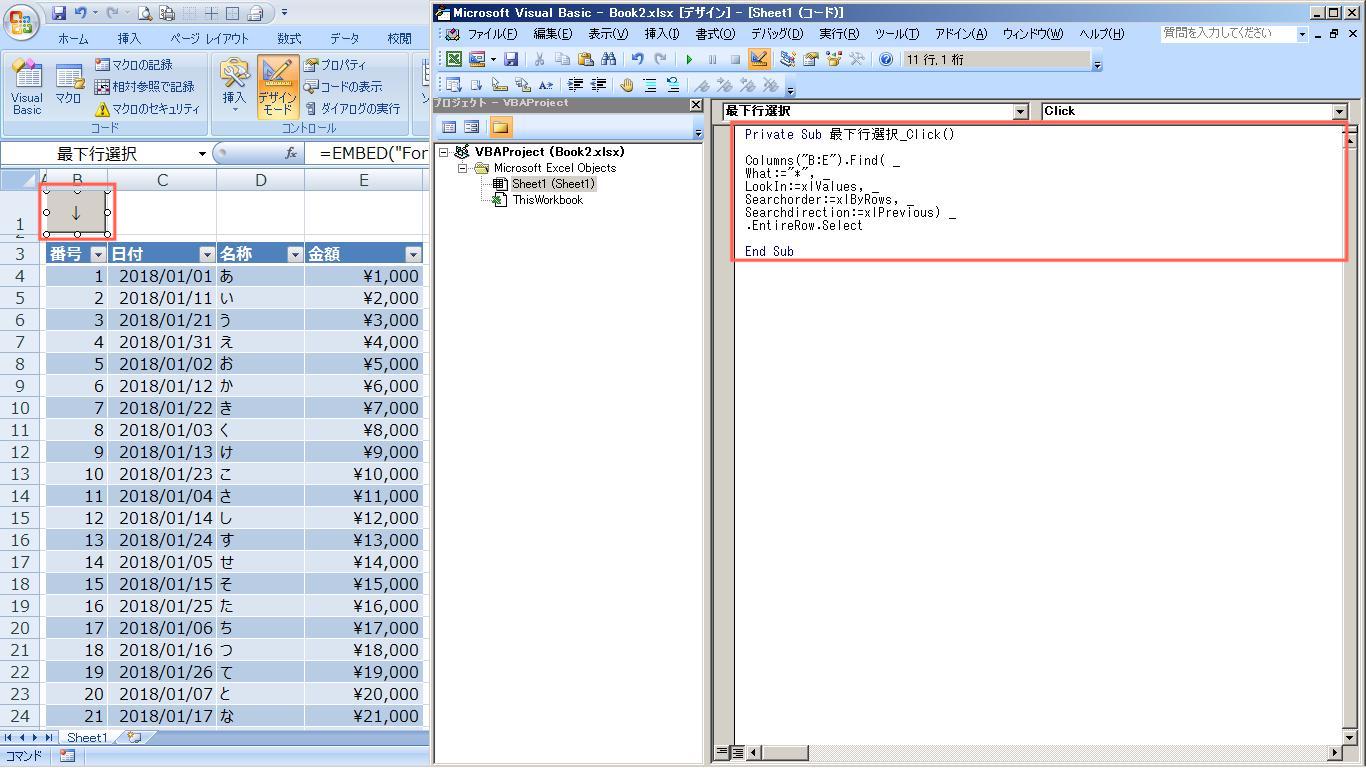
設置したコマンドボタンを選択して右クリック
↓
[コードの表示]
(「Microsoft Visual Basic」が起動します。)
↓
「Microsoft Visual Basic」ウインドウの、「Private Sub 最下行選択_Click()」と「End Sub」の間に次の文章を入力(コピペ)
(赤字部分には、表の左端列と右端列のアルファベットを入れてください。)
↓
Columns(“B:E“).Find( _
What:=”*”, _
LookIn:=xlValues, _
Searchorder:=xlByRows, _
Searchdirection:=xlPrevious) _
.EntireRow.Select
↓
ステップ4. デザインモードをオフにする
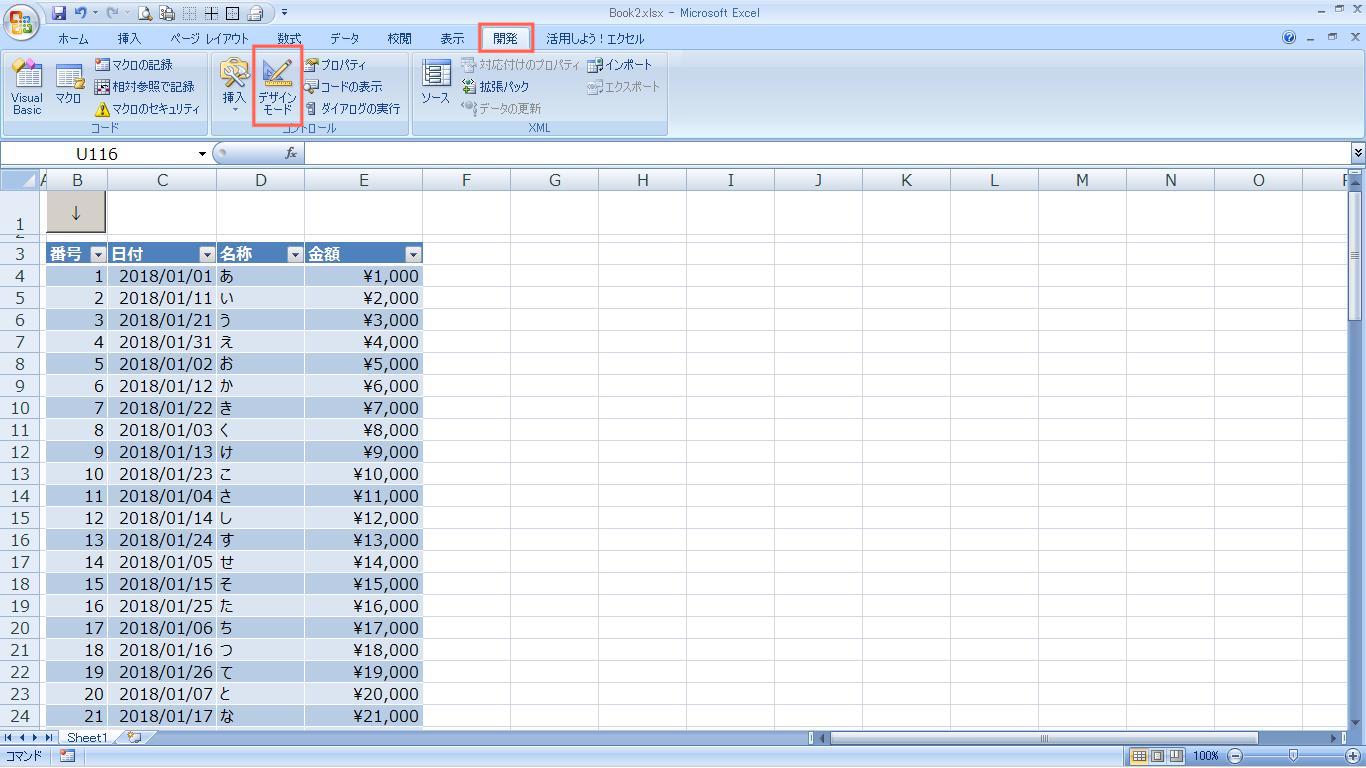
「Microsoft Excel」ウインドウを選択
↓
[開発]タブ
↓
[デザインモード](オフにする)
まとめ
丸井 以上です。これで、今後はいつでも好きな時に、今設置したコマンドボタンをクリックするだけで、最下行が一瞬で選択・表示されます。簡単導入4ステップを改めてお伝えしますと──
- コマンドボタンを設置する
- コマンドボタンのプロパティを設定する
- コマンドボタンのコードを記述する
- デザインモードをオフにする
相談者 わっ!できた!ほんとに一瞬ですね!うれし~。ありがとうございました!
丸井 こちらこそ、ありがとうございました。
参考文献:『達人が教えるExcel VBAテクニック207』早坂清志著・毎日コミュニケーションズ
追伸
美しいデザインの四書(見積書・納品書・請求書・領収書)をすばやく作成・保存・集計・検索したいですか?

